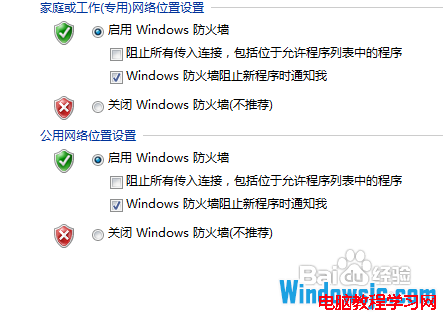設置win7防火牆 步驟:
1. Windows 7防火牆的啟動
在Windows 7桌面上,單擊開始菜單處進入控制面板,然後找到“Windows防火牆”功能。
2. Windows 7防火牆的基本設置
防火牆如果設置不好,阻止網絡惡意攻擊不給力不說,還可能會阻擋用戶自己正常訪問互聯網,所以之前很多電腦用戶都不會去手動設置防火牆。現在情況就不一樣了,Windows 7系統的防火牆設置相對簡單很多,普通的電腦用戶也可獨立進行相關的基本設置。點擊進入“打開或關閉Windows防火牆”設置窗口,點擊“啟用Windows防火牆”即可開啟Windows 7的防火牆。
Win7新手用戶盡可放心大膽去設置,就算操作失誤也沒關系,Windows 7系統提供的防火牆還原默認設置功能可立馬幫你把防火牆恢復到初始狀態。
Win7提供了三種網絡類型供用戶選擇使用:公共網絡、家庭網絡或者工作網絡,後兩者都被Windows 7系統視為私人網絡。所有網絡類型,Win7都允許手動調整配置。另外,Win7系統中為每一項設置都提供了詳細的說明文字,一般用戶在動手設置前有不明白的地方先浏覽一遍就可以。
3. Windows7防火牆的高級設置
作為不少Win7旗艦版高級用戶來說,想要把防火牆設置的更全面詳細,Windows 7的防火牆還提供了高級設置控制台,在這裡你可以為每種網絡類型的配置文件進行設置,包括出站規則、入站規則、連接安全規則等。
如此一來,Windows 7的防火牆設置就搞定了。目前國內很多電腦用戶由於缺乏電腦安全知識同時又沒有安裝專業可靠的安全軟件,僅僅一些免費的殺毒軟件是不提供防火牆保護功能的,現在使用Windows 7系統自帶的防火牆便可以為自己的系統增加一層保護,有效抵御網絡威脅。